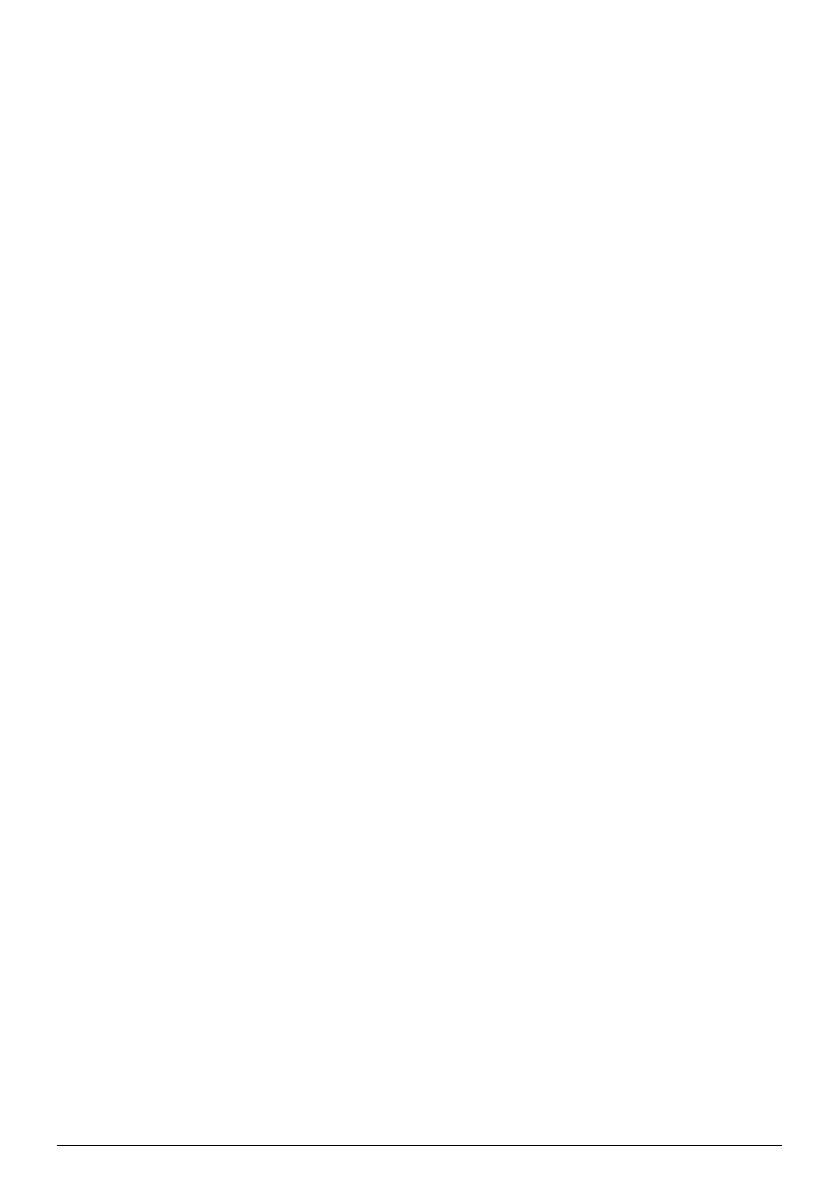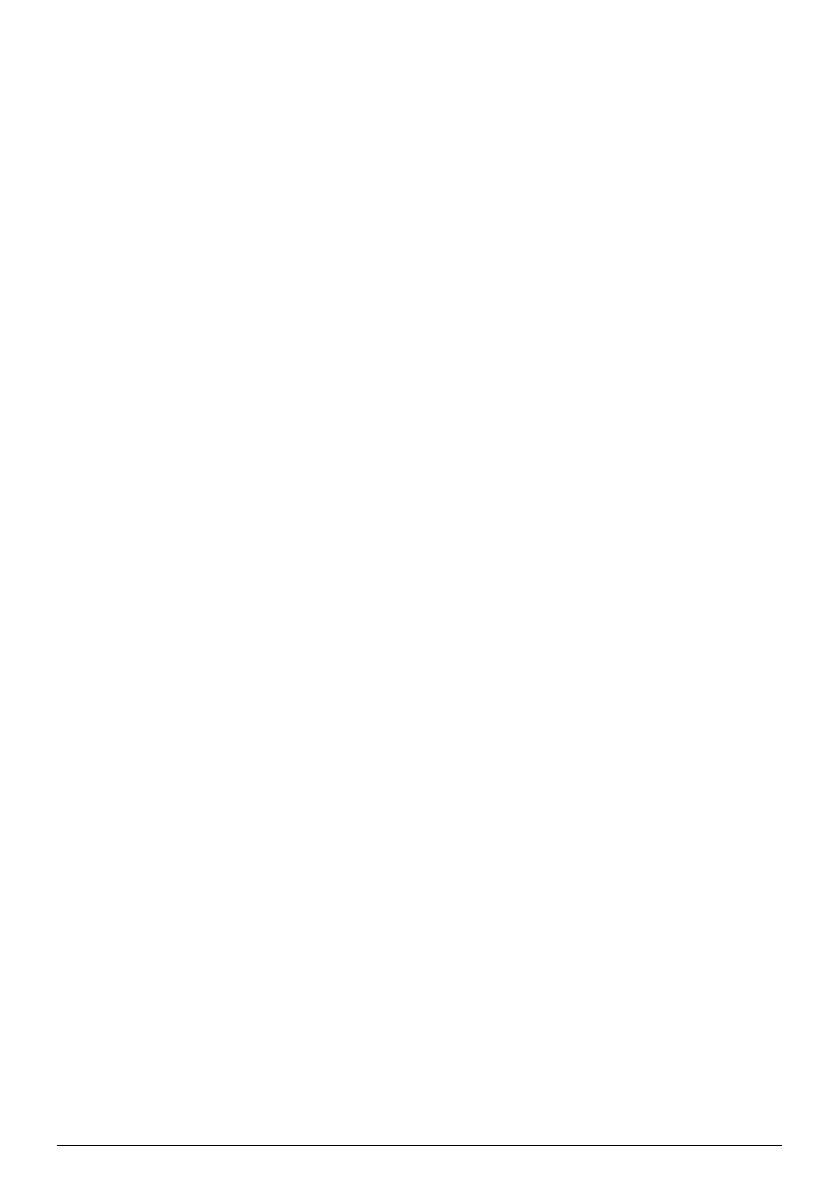
2 Philips · PPX3614
Obsah
Prehľad...................................................... 3
Vážený zákazník, .................................................................. 3
K tomuto návodu na obsluhu ........................................... 3
Obsah balenia ....................................................................... 3
Význačné vlastnosti výrobku ............................................ 3
1 Všeobecné bezpečnostné pokyny ...... 4
Umiestnenie prístroja ......................................................... 4
Opravy ................................................................................... 4
Napájanie .............................................................................. 5
Bezdrôtová sieť (WLAN) .................................................. 5
2 Prehľad ................................................. 6
Horná časť prístroja ........................................................... 6
Spodná časť prístroja .......................................................... 6
Ukážka stránky .................................................................... 6
Pico Station ........................................................................... 7
Touchpad / gestá ................................................................. 8
Diaľkové ovládanie .......................................................... 10
Prehľad menu funkcií ...................................................... 11
Symboly na stavovom riadku ......................................... 11
3 Prvé uvedenie do prevádzky............. 12
Umiestnenie prístroja ...................................................... 12
Pripojenie sieťového zdroja / nabíjanie batérie ......... 12
Vloženie alebo výmena batérií diaľkového
ovládania ............................................................................. 12
Používanie diaľkového ovládania .................................. 13
Prvá inštalácia .................................................................... 14
4 Pripojenie k prehrávajúcemu
zariadeniu ........................................... 15
Pripojenie na prístroje s HDMI výstupom ................. 15
Pripojenie k zariadeniu iPhone/iPad/iPod ................... 15
Pripojenie k inteligentnému telefónu (smartfónu) .... 15
Pripojenie na počítač (VGA) .......................................... 16
Pripojenie s audio/video (CVBS) adaptérovým
káblom ................................................................................ 16
Následne s Component-Video (YPbPr/YUV)
káblom ................................................................................ 17
Priame pripojenie projektora do WLAN
(WiFi Streaming) .............................................................. 18
Pripojenie slúchadiel ........................................................ 18
5 Pamäťové médium............................ 19
Vloženie pamäťovej karty ............................................... 19
Pripojenie USB pamäťového média ............................. 19
Pripojenie k počítaču (USB) ........................................... 20
6 Bezdrôtová sieť (WLAN)................. 21
Zapnutie a vypnutie prevádzky v bezdrôtovej sieti
(WLAN) ............................................................................. 21
Nastavenie bezdrôtovej siete (WLAN) ...................... 21
Nastavenie bezdrôtovej siete (WLAN) pomocou
sprievodcu ......................................................................... 22
Digital Living Network Alliance (DLNA) ................... 22
7 Prehrávanie médií ............................. 23
Premietanie videa .............................................................. 23
Premietanie fotografií ...................................................... 24
Prehrávanie hudby ............................................................ 25
Kancelárska projekcia (YOZO Office) ........................ 26
Správa súborov .................................................................. 26
8 Príjem digitálnej televízie................. 28
Pripojenie antény .............................................................. 28
Prvé sledovanie ................................................................. 29
Príjem televízie .................................................................. 30
9 Android............................................... 31
Vyvolanie systému Android ............................................ 31
Opustenie systému Android .......................................... 31
Obnovenie výrobných nastavení systému Android .. 31
Inštalácia aplikácií pre systém Android ........................ 31
Nastavenie režimu prehliadača ...................................... 33
10 Nastavenie.......................................... 35
Prehľad menu funkcií ....................................................... 35
11 Servis .................................................. 37
Pokyny pre starostlivosť o batériu ............................... 37
Nabíjanie batérie po úplnom vybití ............................... 37
Čistenie ............................................................................... 38
Prístroj je prehriaty .......................................................... 38
Aktualizácia firmvéru pomocou pamäťovej karty ..... 38
Problémy / riešenie .......................................................... 39
12 Dodatok.............................................. 41
Technické údaje ................................................................ 41
Príslušenstvo ...................................................................... 41